- Se incorporó
- 21 Noviembre 2007
- Mensajes
- 1.595
Hay una canción de Pablo Milanés (que cada vez que me quejo de algún dolorcillo me la tararean), que dice “El tiempo pasa. Nos vamos poniendo viejos”. A pesar de las opiniones de algunos de que llevamos escrito en nuestros genes nuestra propia obsolescencia programada, esto no es evidente sino solo cuando pasan un par de décadas. En el caso del hardware que nos acompaña (para bien o para mal) esto se traduce a un tiempo ridículamente más corto.
Mi Viejo PC (así con mayúsculas que a los ancianos se les respeta) ya tiene vetustos 6 años.
Y se le notan.
Como cuando se queda pensativo mirando al horizonte en vez de abrir las 10 pestañas en Firefox de mi sesión anterior. O cuando al hacer un trabajo tengo mucho Pdf abierto y el portapapeles del Word ocupado y se divierte mostrando un relojito en vez de la planilla de Excel con la tabla que necesito.
O cuando me da 12 fps en The Witcher 3 a 1440p (tengo pantalla 4k pero hay que ser razonable)
Por eso llega un momento en que hay que, lamentablemente, reconocer que ha llegado ese fatídico y aciago día …
… en que mi familia me escuchara imprecar, maldecir y renegar de dios, mientras armo un nuevo pc.
Como es costumbre en estas tierras perdidas y desventuradas, les haré participes en este periplo mediante la experiencia de un amateur en armar un nuevo equipo (a ojo y con la ayuda de mi poco fiable memoria).

Los elementos implicados (sin orden de importancia):
- Caja Cougar Panzer Max.
- Tarjeta madre Asus TUF Gaming X570-Plus (wi-fi).
- Procesador Amd Ryzen 7 3700x.
- Dos modulos memorias 16GB HyperX , DDr4 3200.
- Disco de estado sólido NVMe M.2 Samsung 970 EVO, 500 Gb.
- Dos discos duros Toshiba X300, 6Gb.
- Tarjeta video Gigabyte Geforce RTX 2080 super.
- Refrigeración líquida Rog Ryujin 240.
- Fuente de poder Rog Thor 1200w.
- Audifonos HyperX CloudAlpha, teclado HyperX Alloy Elite, mouse MSI Clutch GM70.
- Pasta disipadora Artic MX-2, lector-grabador Pioneer BDR-209DBK 16X SATA.
- Ademas: Destornillador, alicate cortante, tarjeta plástica.
- (la botella de Jack Daniel’s es solo referencial)
Para comenzar el Armado siempre es importante revisar el contar con todos los elementos, revisar manuales (tenerlos a mano como obligación) y un espacio de trabajo amplio y limpio.
Comenzamos.
Placa Madre

El centro de nuestro nuevo sistema debe cumplir con los requisitos adecuados a nuestras necesidades. Para esta oportunidad una Asus TUF Gaming x570-plus (versión Wi-Fi) es mas que adecuada. Socket AM4, soporta procesadores Ryzen de 1ª, 2ª y 3ª generación, hasta 128 Gb de memoria DDR4, 8 puertos Sata 6Gps, dos puertos M.2, PCE 4.0 (en Ryzen 3er gen), sonido Realtek, Wifi, bluetooth 5.0.
Muchos se preguntarán porque no considerar una placa con mayores prestaciones tomando en consideración el presupuesto en este armado (sin límites). Mi experiencia al respecto (mi pc viejo tiene una Asus Crosshair V Formula-z) es que la diferencia real entre una placa media alta y una tope de línea … es la cantidad de características que no voy a usar. Excepto por usuarios con necesidades muy acotadas, incluso una placa media como esta tiene características de sobra. Como por ejemplo un botón: de 8 puertos Sata solo ocuparé dos.
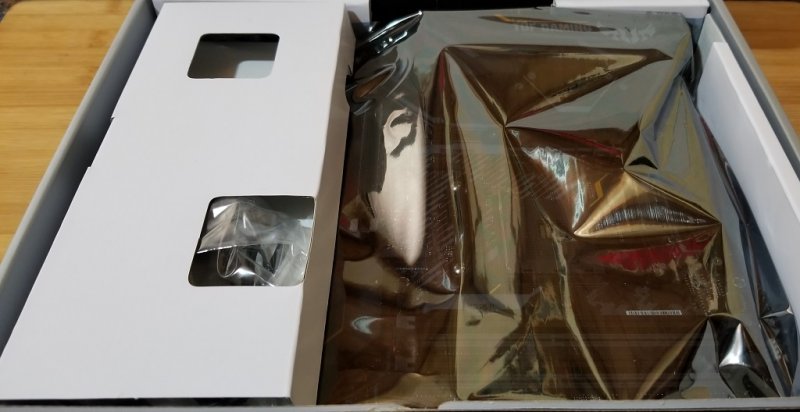
Al abrir la caja, encontramos un espacio para accesorios y la tarjeta bien protegida.

El color negro más grises con sutiles toques amarillos es característico en la serie TUF.
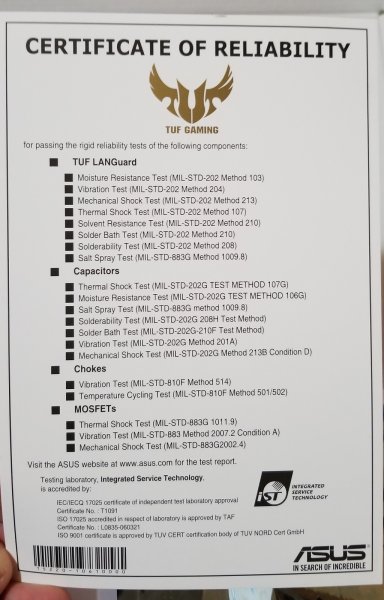
Incluye un certificado de fiabilidad … por la propia ASUS.
(esto de darse auto palmadas en la espalda no solo de políticos)
Iniciamos desmontando el anclaje de serie para la disipación y luego instalar memorias y sdd.



Sansumg no solo hace cajas muy bonitas, sino también estupendas unidades de estado sólido.

Para fijarla a la placa necesitaremos poner un tornillo soporte.


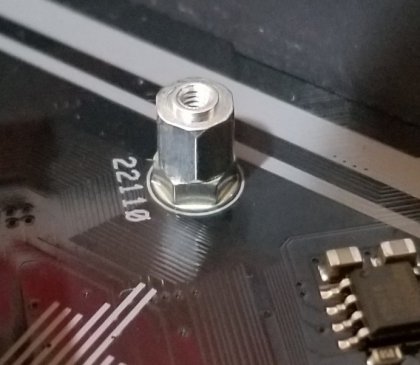
Después proceder a colocar nuestra unidad, fijarse bien en la muesca o ‘M.2 Key’

Un tornillo mantendrá la unidad en su lugar.


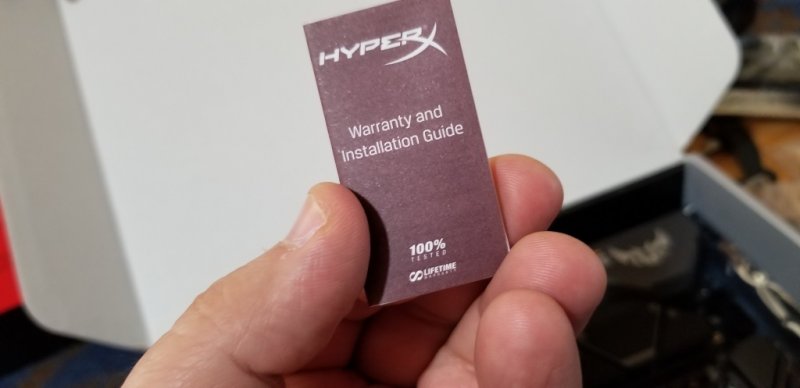
Incluyen garantía y manual de instrucciones (que básicamente indica que los contactos van orientados hacia la placa madre).

También traen una pegatina que va al almacén de pegatinas (al CD de drivers).
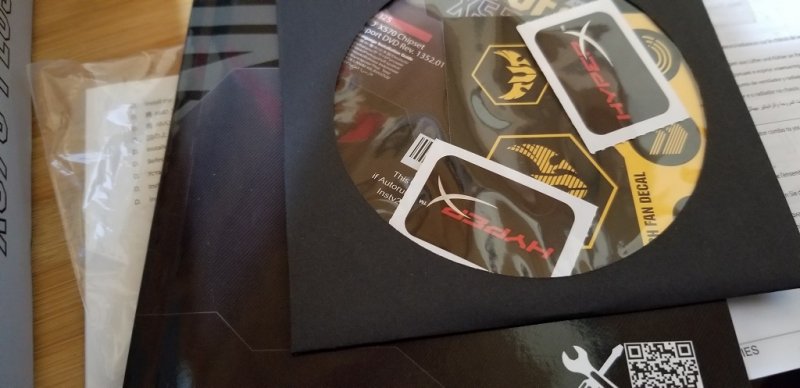
Después de revisar por cuarta vez el mini-manual y asegurarme de orientar las memorias con los contactos hacia abajo y hacia la placa madre, procedo a colocarlas. Se debe escuchar un click. Si no se escucha se aumenta el volumen a los audífonos.

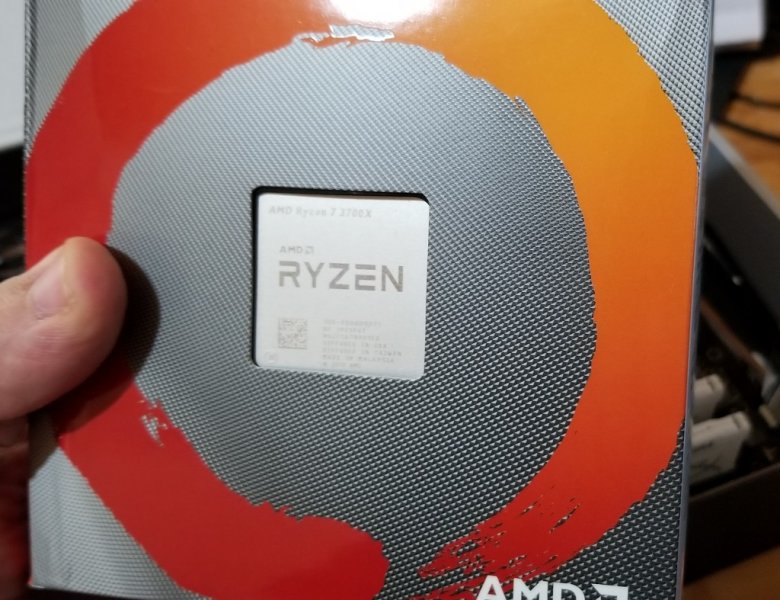
La diferencia con la caja de mi viejo FX8350 es notable.

El empaque incluye una solución térmica muy buena, el Wraith Prism.
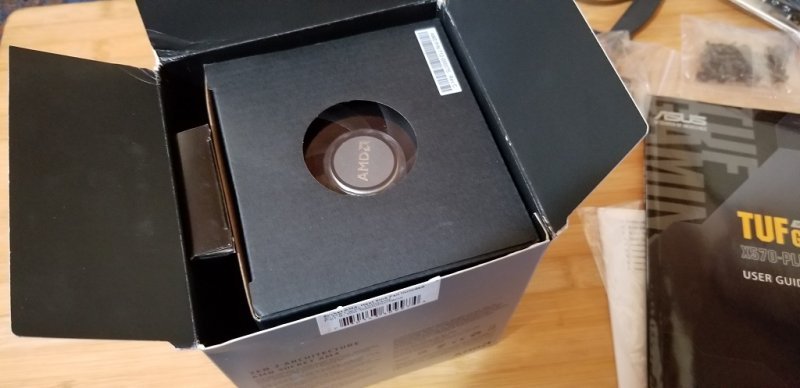
Wraith Prism v/s la solución térmica de un FX8350. Amd ha puesto un esfuerzo por mejorar las soluciones térmicas de stock.

Las antiguas disipaciones tenían menos heat-pipes y estas iban a una placa metálica que hacia las veces de intermediario con el procesador.

Los nuevos disipadores traen el doble de heat-pipes y estos van en contacto directo con el procesador.

El procesador va dentro de una caja que viene en la caja y dentro de esa caja viene otra caja (plástica). Los rumores dicen que Juan Segura vivió muchos años …



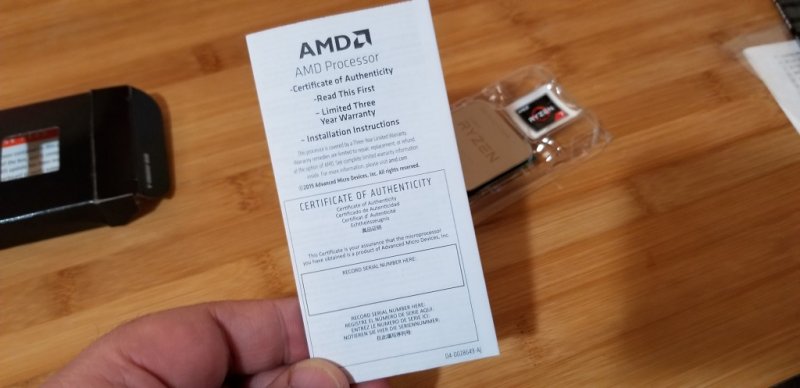
Incluye un certificado, emitido por AMD, que asegura que este procesador AMD es auténticamente AMD. Fui a la página de AMD por si las dudas…
El socket AM4. El procesador se puede poner de una y solo una manera. Aun así, he visto reviewers en youtube llorando por pines rotos.

----
Pausa Comercial
-----
Mi Viejo PC (así con mayúsculas que a los ancianos se les respeta) ya tiene vetustos 6 años.
Y se le notan.
Como cuando se queda pensativo mirando al horizonte en vez de abrir las 10 pestañas en Firefox de mi sesión anterior. O cuando al hacer un trabajo tengo mucho Pdf abierto y el portapapeles del Word ocupado y se divierte mostrando un relojito en vez de la planilla de Excel con la tabla que necesito.
O cuando me da 12 fps en The Witcher 3 a 1440p (tengo pantalla 4k pero hay que ser razonable)
Por eso llega un momento en que hay que, lamentablemente, reconocer que ha llegado ese fatídico y aciago día …
… en que mi familia me escuchara imprecar, maldecir y renegar de dios, mientras armo un nuevo pc.
Como es costumbre en estas tierras perdidas y desventuradas, les haré participes en este periplo mediante la experiencia de un amateur en armar un nuevo equipo (a ojo y con la ayuda de mi poco fiable memoria).
Los elementos implicados (sin orden de importancia):
- Caja Cougar Panzer Max.
- Tarjeta madre Asus TUF Gaming X570-Plus (wi-fi).
- Procesador Amd Ryzen 7 3700x.
- Dos modulos memorias 16GB HyperX , DDr4 3200.
- Disco de estado sólido NVMe M.2 Samsung 970 EVO, 500 Gb.
- Dos discos duros Toshiba X300, 6Gb.
- Tarjeta video Gigabyte Geforce RTX 2080 super.
- Refrigeración líquida Rog Ryujin 240.
- Fuente de poder Rog Thor 1200w.
- Audifonos HyperX CloudAlpha, teclado HyperX Alloy Elite, mouse MSI Clutch GM70.
- Pasta disipadora Artic MX-2, lector-grabador Pioneer BDR-209DBK 16X SATA.
- Ademas: Destornillador, alicate cortante, tarjeta plástica.
- (la botella de Jack Daniel’s es solo referencial)
Para comenzar el Armado siempre es importante revisar el contar con todos los elementos, revisar manuales (tenerlos a mano como obligación) y un espacio de trabajo amplio y limpio.
Comenzamos.
Placa Madre
El centro de nuestro nuevo sistema debe cumplir con los requisitos adecuados a nuestras necesidades. Para esta oportunidad una Asus TUF Gaming x570-plus (versión Wi-Fi) es mas que adecuada. Socket AM4, soporta procesadores Ryzen de 1ª, 2ª y 3ª generación, hasta 128 Gb de memoria DDR4, 8 puertos Sata 6Gps, dos puertos M.2, PCE 4.0 (en Ryzen 3er gen), sonido Realtek, Wifi, bluetooth 5.0.
Muchos se preguntarán porque no considerar una placa con mayores prestaciones tomando en consideración el presupuesto en este armado (sin límites). Mi experiencia al respecto (mi pc viejo tiene una Asus Crosshair V Formula-z) es que la diferencia real entre una placa media alta y una tope de línea … es la cantidad de características que no voy a usar. Excepto por usuarios con necesidades muy acotadas, incluso una placa media como esta tiene características de sobra. Como por ejemplo un botón: de 8 puertos Sata solo ocuparé dos.
Al abrir la caja, encontramos un espacio para accesorios y la tarjeta bien protegida.
El color negro más grises con sutiles toques amarillos es característico en la serie TUF.
Incluye un certificado de fiabilidad … por la propia ASUS.
(esto de darse auto palmadas en la espalda no solo de políticos)
Iniciamos desmontando el anclaje de serie para la disipación y luego instalar memorias y sdd.
La unidad principal para el sistema operativo: Samsung 970 EVO.
Los invito a revisar un artículo, Comparativa de tecnologías de estado sólido, escrita por ZuljinSansumg no solo hace cajas muy bonitas, sino también estupendas unidades de estado sólido.
Para fijarla a la placa necesitaremos poner un tornillo soporte.


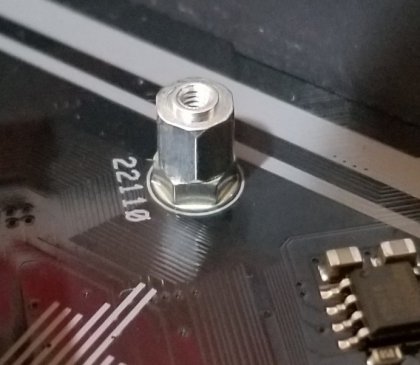
Después proceder a colocar nuestra unidad, fijarse bien en la muesca o ‘M.2 Key’
Un tornillo mantendrá la unidad en su lugar.
Procedemos con las memorias. HyperX DDR4 3200, módulos de 16Gb.
Incluyen garantía y manual de instrucciones (que básicamente indica que los contactos van orientados hacia la placa madre).
También traen una pegatina que va al almacén de pegatinas (al CD de drivers).
Después de revisar por cuarta vez el mini-manual y asegurarme de orientar las memorias con los contactos hacia abajo y hacia la placa madre, procedo a colocarlas. Se debe escuchar un click. Si no se escucha se aumenta el volumen a los audífonos.
Ahora a instalar el procesador. AMD Ryzen 3700x.
La diferencia con la caja de mi viejo FX8350 es notable.
El empaque incluye una solución térmica muy buena, el Wraith Prism.
Wraith Prism v/s la solución térmica de un FX8350. Amd ha puesto un esfuerzo por mejorar las soluciones térmicas de stock.
Las antiguas disipaciones tenían menos heat-pipes y estas iban a una placa metálica que hacia las veces de intermediario con el procesador.
Los nuevos disipadores traen el doble de heat-pipes y estos van en contacto directo con el procesador.
El procesador va dentro de una caja que viene en la caja y dentro de esa caja viene otra caja (plástica). Los rumores dicen que Juan Segura vivió muchos años …
Incluye un certificado, emitido por AMD, que asegura que este procesador AMD es auténticamente AMD. Fui a la página de AMD por si las dudas…
El socket AM4. El procesador se puede poner de una y solo una manera. Aun así, he visto reviewers en youtube llorando por pines rotos.
----
Pausa Comercial
-----


